Πώς να αλλάξετε τη διάταξη του πληκτρολογίου σας στα Windows 11
Η γνώση του τρόπου εναλλαγής διατάξεων πληκτρολογίου είναι απαραίτητη εάν ο υπολογιστής σας έχει πολλά πληκτρολόγια(computer has multiple keyboards) ή εάν πληκτρολογείτε σε πολλές γλώσσες. Μπορεί επίσης να χρειαστεί να αλλάξετε τη διάταξη του πληκτρολογίου σας εάν κάποια πλήκτρα αντικατασταθούν(some keys are swapped) ή σταματήσουν να λειτουργούν σωστά(stop working correctly) .
Αυτό το σεμινάριο καλύπτει τέσσερις τρόπους αλλαγής της διάταξης πληκτρολογίου σε υπολογιστές με Windows 11 . Θα μάθετε επίσης πώς να προσθέτετε και να αφαιρείτε διατάξεις πληκτρολογίου στον υπολογιστή σας με Windows.

Αλλαγή διάταξης πληκτρολογίου(Change Keyboard Layout) από τη γραμμή εργασιών
Μπορείτε να αλλάξετε τη διάταξη πληκτρολογίου του υπολογιστή σας από το δίσκο συστήματος στη γραμμή εργασιών των Windows (Taskbar)11(Windows 11) .
Επιλέξτε τη γραμμή γλώσσας(Language Bar) στην κάτω δεξιά γωνία της γραμμής εργασιών(Taskbar) και επιλέξτε μια διάταξη πληκτρολογίου.

Δεν μπορείτε να βρείτε τη γραμμή γλώσσας(Language Bar) στο δίσκο συστήματος του υπολογιστή σας; Μεταβείτε στις Settings > Time και γλώσσα > Typing > Advanced ρυθμίσεις πληκτρολογίου και καταργήστε την επιλογή Χρήση(Use) της γραμμής γλώσσας της επιφάνειας εργασίας όταν είναι διαθέσιμη. Αυτό θα αποκρύψει τη Γραμμή Γλώσσας(Language Bar) και θα τη στερεώσει στο δίσκο συστήματος.

Αλλαγή διάταξης πληκτρολογίου χρησιμοποιώντας συντομεύσεις πληκτρολογίου(Change Keyboard Layout Using Keyboard Shortcuts)
Τα Windows 11 έχουν πολλά πλήκτρα πρόσβασης για την αλλαγή των διατάξεων του πληκτρολογίου. Χρησιμοποιήστε αυτά τα πλήκτρα πρόσβασης εάν αλλάζετε τακτικά διατάξεις ή γλώσσες πληκτρολογίου ενώ πληκτρολογείτε.
Πατώντας το πλήκτρο Windows + Spacebar αλλάζει η διάταξη του πληκτρολογίου σας στα Windows 11 . Θα πρέπει να δείτε την αλλαγή της διάταξης του πληκτρολογίου σας στο δίσκο συστήματος της γραμμής εργασιών.
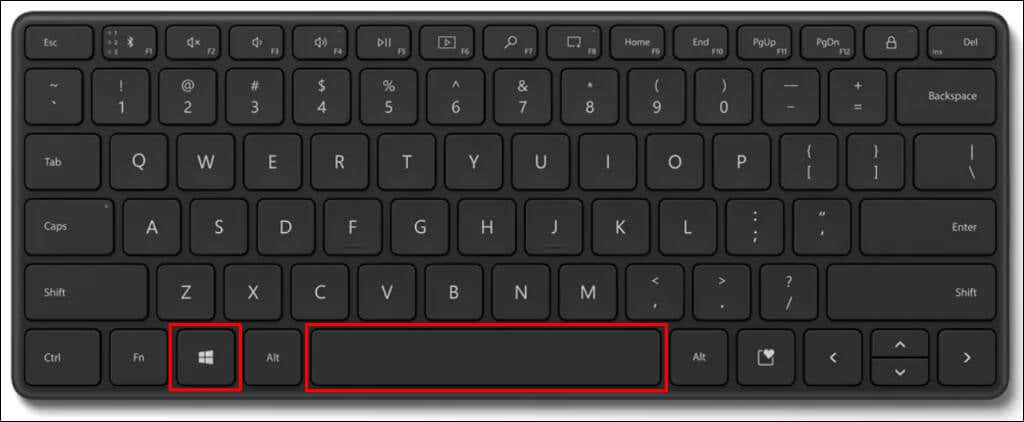
Εναλλακτικά, πατήστε παρατεταμένα το πλήκτρο Windows και πατήστε το πλήκτρο Spacebar(Spacebar) . Κρατήστε πατημένο το πλήκτρο Windows και επιλέξτε μια προτιμώμενη διάταξη πληκτρολογίου χρησιμοποιώντας τον κέρσορα του ποντικιού/touchpad.
Μπορείτε επίσης να χρησιμοποιήσετε τον συνδυασμό Left Alt + Shift για να αλλάξετε τη διάταξη πληκτρολογίου του υπολογιστή σας.
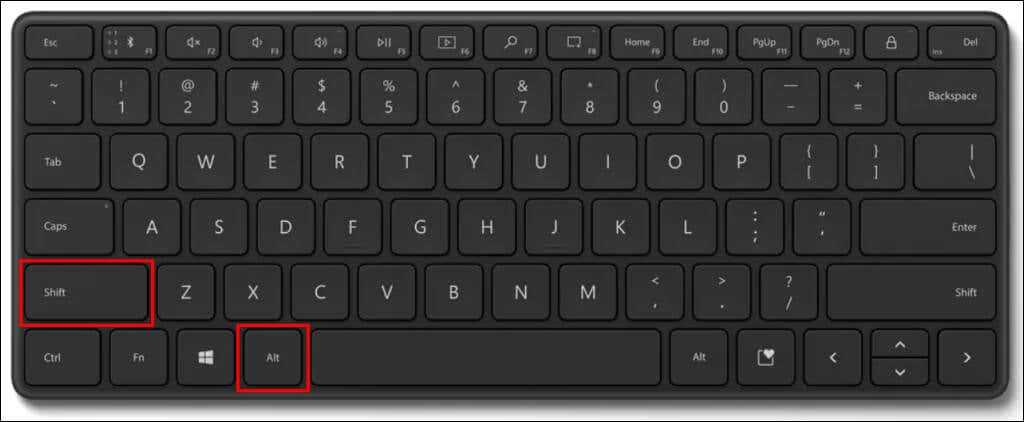
Ctrl + Shift είναι μια άλλη συντόμευση για την αλλαγή της διάταξης πληκτρολογίου σε συσκευές Windows 11 .

Αλλαγή διάταξης πληκτρολογίου αφής
Η αλλαγή της διάταξης του πληκτρολογίου αφής είναι εύκολη εάν χρησιμοποιείτε tablet Windows 11(Windows 11 tablet) ή υπολογιστή με οθόνη αφής.
Πατήστε τη συντομογραφία της γλώσσας στην κάτω δεξιά γωνία και επιλέξτε μια νέα διάταξη στη λίστα.

Αλλάξτε τη διάταξη πληκτρολογίου(Change Keyboard Layout) μέσω των ρυθμίσεων των Windows(Windows Settings)
Ανοίξτε την εφαρμογή Ρυθμίσεις(Settings) ( πλήκτρο Windows + I) και ακολουθήστε τα παρακάτω βήματα για να αλλάξετε τη διάταξη του πληκτρολογίου σας.
- Επιλέξτε Ώρα(Select Time) και γλώσσα στην πλαϊνή γραμμή και επιλέξτε Πληκτρολόγηση(Typing) .

- Κάντε κύλιση(Scroll) προς τα κάτω στη σελίδα και επιλέξτε Σύνθετες(Advanced) ρυθμίσεις πληκτρολογίου.

- Ανοίξτε το αναπτυσσόμενο μενού Χρήση(Use) λίστας γλώσσας και επιλέξτε τη διάταξη πληκτρολογίου ή τη μέθοδο εισαγωγής που θέλετε.

Η νέα μέθοδος εισαγωγής γίνεται αμέσως η προεπιλεγμένη διάταξη πληκτρολογίου για τον υπολογιστή σας. Μπορείτε να αλλάξετε την προεπιλεγμένη μέθοδο εισαγωγής ανά πάσα στιγμή.
Προσθήκη(Add) ή αφαίρεση διατάξεων πληκτρολογίου(Remove Keyboard Layouts) στα Windows 11
Το πληκτρολόγιό σας έχει μια άγνωστη διάταξη; Θέλετε να προσθέσετε δευτερεύουσες διατάξεις στο πληκτρολόγιό σας; Ακολουθήστε τις παρακάτω οδηγίες για να προσθέσετε ή να αφαιρέσετε διατάξεις πληκτρολογίου στον υπολογιστή σας.
- Ανοίξτε την εφαρμογή Ρυθμίσεις(Settings) , επιλέξτε Ώρα(Time) και γλώσσα στην πλαϊνή γραμμή και επιλέξτε Γλώσσα(Langauge) και περιοχή.

- Επιλέξτε το εικονίδιο με τις τρεις κουκκίδες σε μια γλώσσα στην ενότητα " Γλώσσα(Language) " και επιλέξτε Επιλογές γλώσσας .(Language)

Θα βρείτε όλα τα εγκατεστημένα πληκτρολόγια για την επιλεγμένη γλώσσα στην ενότητα "Πληκτρολόγια".

- Επιλέξτε το κουμπί Προσθήκη(Add) πληκτρολογίου για να προσθέσετε μια νέα διάταξη πληκτρολογίου στη γλώσσα.

- Κάντε κύλιση(Scroll) στη λίστα και επιλέξτε τη διάταξη πληκτρολογίου που θέλετε να προσθέσετε.

- Για να διαγράψετε ένα πληκτρολόγιο, επιλέξτε το εικονίδιο του μενού με τις τρεις κουκκίδες και επιλέξτε Κατάργηση(Remove) .

Μετάβαση σε διαφορετικές διατάξεις πληκτρολογίου(Different Keyboard Layouts)
Τα Windows 11 προσφέρουν ευέλικτες επιλογές για την αλλαγή των διατάξεων του πληκτρολογίου. Χρησιμοποιήστε τις παραπάνω μεθόδους για εναλλαγή πληκτρολογίων σε εφαρμογές — ακόμη και στην οθόνη σύνδεσης. Επανεκκινήστε τον υπολογιστή σας ή ενημερώστε το λειτουργικό του σύστημα εάν αντιμετωπίζετε προβλήματα με την αλλαγή, την προσθήκη ή την αφαίρεση διατάξεων πληκτρολογίου.
Related posts
Πώς να ενεργοποιήσετε ή να απενεργοποιήσετε τις προτάσεις κειμένου στα Windows 11
Νέες δυνατότητες των Windows 11: Επανασχεδιασμένη έναρξη, Γραμμή εργασιών, διεπαφή χρήστη, διάταξη Snap
Νέες συντομεύσεις πληκτρολογίου στα Windows 11
Πώς να ενεργοποιήσετε το πληκτρολόγιο αφής στα Windows 11 -
Το πληκτρολόγιο συνεχίζει να αποσυνδέεται στα Windows; 11 τρόποι για να διορθώσετε
Πώς να ορίσετε διαφορετική ταπετσαρία σε διαφορετικούς επιτραπέζιους υπολογιστές στα Windows 11
Πώς να ανοίξετε τα Windows Tools στα Windows 11
Windows 11 Ημερομηνία κυκλοφορίας, Τιμή, Απαιτήσεις υλικού
Πώς να δημιουργήσετε ένα βίντεο από φωτογραφίες στα Windows 11
Πώς να καρφιτσώσετε οποιαδήποτε εφαρμογή στη γραμμή εργασιών στα Windows 11
Πώς να ρυθμίσετε τη φωτεινότητα της κάμερας Web στα Windows 11
Πώς να αποκτήσετε το Windows 11 Insider Preview Build Now
Κάντε κλικ εδώ για να εισαγάγετε το πιο πρόσφατο μήνυμα διαπιστευτηρίων στα Windows 11
Δεν είναι δυνατή η εναλλαγή καναλιού Windows Insider σε Windows 11 - Dev ή Beta
Διόρθωση Δεν είναι δυνατή η επίτευξη του σφάλματος διακομιστή VPN στο PIA στα Windows 11
Πώς να ενεργοποιήσετε και να χρησιμοποιήσετε το TPM Diagnostics Tool στα Windows 11
Εμφάνιση ή απόκρυψη εικονιδίων στην περιοχή υπερχείλισης γωνίας γραμμής εργασιών στα Windows 11
Αυτός ο υπολογιστής δεν μπορεί να τρέξει Windows 11 - Διορθώστε το!
Πώς να αλλάξετε το θέμα στο Microsoft Teams στα Windows 11
Ενεργοποιήστε ή απενεργοποιήστε τον προσαρμογέα Wi-Fi και Ethernet στα Windows 11
